可能有的朋友还不知道Windows11怎么查看内存频率?那么接下来小编就将Windows11查看内存频率方法分享给大家哦,感兴趣的朋友不要错过哦。
方法一:
第一步,在电脑上打开开始菜单,在上方搜索并打开“cmd”
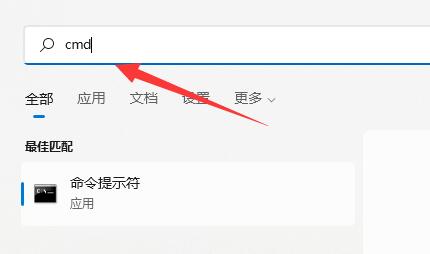
第二步,输入“wmic”,回车确定。

第三步,继续输入“memorychip”回车运行。
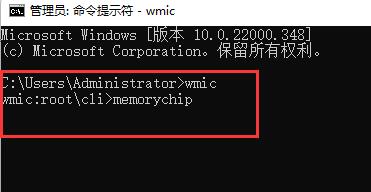
第四步,在弹出内容中找到“ConfiguredClockSpeed”,下方数字就是内存频率了。
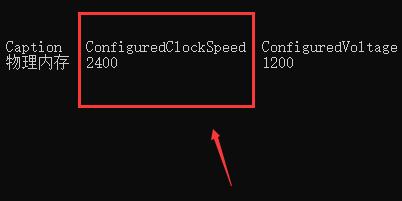
方法二:
1、使用硬件监测软件也可以查看内存频率。

Windows11查看内存频率方法小编就分享到这里了,希望对大家有用哦。



 超凡先锋
超凡先锋 途游五子棋
途游五子棋 超级玛丽
超级玛丽 口袋妖怪绿宝石
口袋妖怪绿宝石 地牢求生
地牢求生 原神
原神 凹凸世界
凹凸世界 热血江湖
热血江湖 王牌战争
王牌战争 荒岛求生
荒岛求生 植物大战僵尸无尽版
植物大战僵尸无尽版 第五人格
第五人格 香肠派对
香肠派对 问道2手游
问道2手游




























